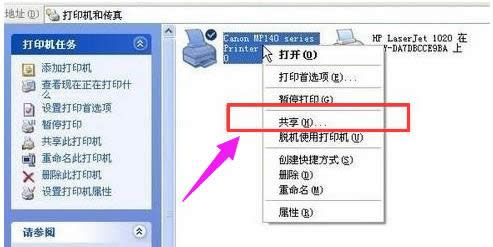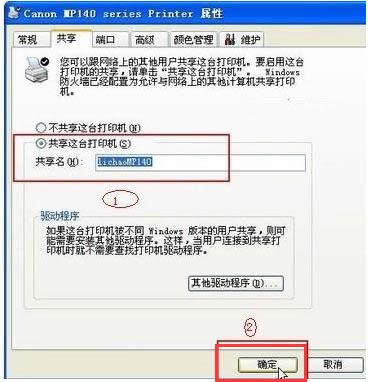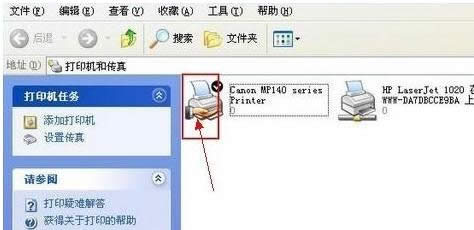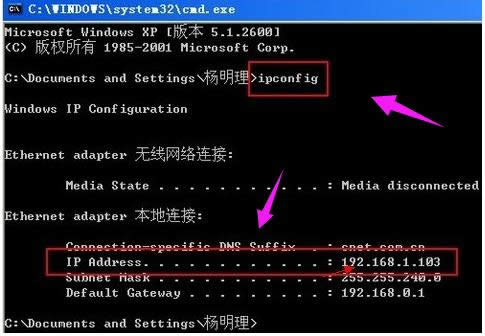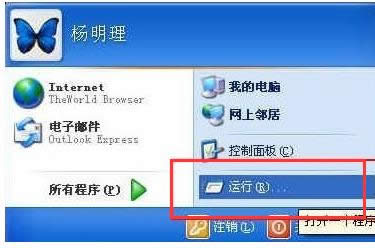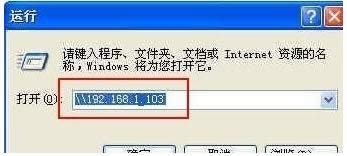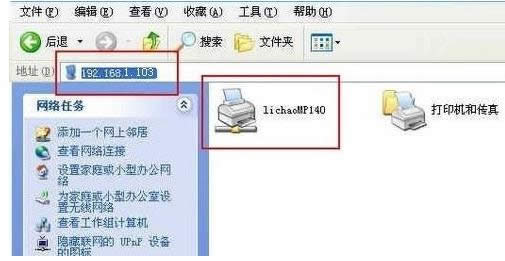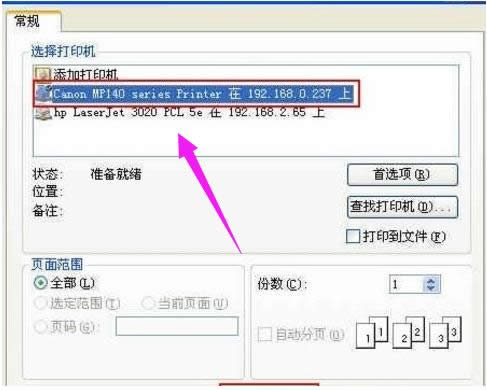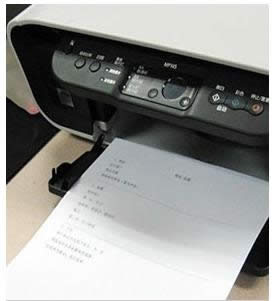打印機共享如何設置,本教程教您如何處理打印機系統共享問題
發布時間:2021-09-25 文章來源:xp下載站 瀏覽:
|
Windows 7,中文名稱視窗7,是由微軟公司(Microsoft)開發的操作系統,內核版本號為Windows NT 6.1。Windows 7可供家庭及商業工作環境:筆記本電腦 、平板電腦 、多媒體中心等使用。和同為NT6成員的Windows Vista一脈相承,Windows 7繼承了包括Aero風格等多項功能,并且在此基礎上增添了些許功能。 現在在很多的公司里都會有一臺打印機,如果沒有設置共享的話,就會很不方便,很影響辦公效率,倘若可以對其進行打印機共享設置就會提高工作效率,節省時間,那么如何設置呢?來看看該教程就知道打印機共享如何設置了。 打印機,作為一個辦公用具,但是如果只有一臺電腦對其進行操控的話,就會造成一種資源上的浪費,如果可以對其進行設置達到共享的目的,就可以達到資源的最大化,那么如何打印機共享進行設置呢?來看看該教程便知了。 打印機共享如何設置 首先,確認與共享打印機相連的處于開機狀態,而且已經安裝過打印機驅動程序,并且可實現正常打印,對于驅動安裝在這里就不講述了。 在帶有打印機的電腦上進行以下操作: 進入開始----直接找到打印機和傳真,直接進入 (如果在開始菜單中沒有找到“打印機和傳真”入口,可以進入 開始--設置---控制面板 中找到。)
打印機載圖1 在打印機上由鍵單擊 -- 選擇,共享
設置共享載圖2 點擊“共享這臺打印機”,并起一個共享名“lichaoMP140”,然后點擊“確定”按鍵,之后將回到“打印機與傳真中心”
打印機載圖3 看到打印機圖標上多了一個手拖標,這時候說明打印機共享設置已經成功了。
打印機共享載圖4 局域網內其它電腦如何找到共享打印機并使用:
設置共享載圖5 先回到帶有打印機的電腦,這里需要的東西是帶有打印機電腦的IP地址,獲取IP方法 在帶有打印機的電腦中,開始--運行,在運行中輸入“cmd回車”,敲擊回車按鍵,然后在彈出界面內輸入“ipconfig”,然后敲擊回車按鍵,第一行就是這臺電腦的IP地址
打印機共享載圖6 在其他局域網內的電腦上找到共享打印機: 點擊“開始-運行”
共享載圖7 在運行對話框內輸入,連接打印設備的那臺電腦在局域網內的IP地址,“\\192.168.1.103”。
打印機載圖8 按上圖中的確定就可以找到共享服打印機了
打印機載圖9 現在就可以開始在這臺電腦上測試打印了,在測試的時候選擇打印機的時候選擇共享打印機
打印機共享載圖10 最終通過遠程控制,實現共享打印效果 以上就是打印機共享操作方法了。 Windows 7簡化了許多設計,如快速最大化,窗口半屏顯示,跳轉列表(Jump List),系統故障快速修復等。Windows 7將會讓搜索和使用信息更加簡單,包括本地、網絡和互聯網搜索功能,直觀的用戶體驗將更加高級,還會整合自動化應用程序提交和交叉程序數據透明性。 |